 Před časem jsem psal o tom, jak jednoduše „vypreparovat“ obrázky a zvuky z powerpointové prezentace. Avšak klasická metoda přes uložení prezentace jako HTML stránky nelze použít v Office 2010. Možnost uložit prezentaci jako webovou stránku v Powerpointu 2010 nenajdete, ačkoliv u Wordu a Excelu zůstala možnost uložení do HTML zachována. Podobně je tento způsob nepoužitelný v programu Impress, který je součástí kancelářského balíku OpenOffice.org. Přesto existuje poměrně jednoduchý způsob, jak se k obrázkům a hudbě z prezentací dostat.
Před časem jsem psal o tom, jak jednoduše „vypreparovat“ obrázky a zvuky z powerpointové prezentace. Avšak klasická metoda přes uložení prezentace jako HTML stránky nelze použít v Office 2010. Možnost uložit prezentaci jako webovou stránku v Powerpointu 2010 nenajdete, ačkoliv u Wordu a Excelu zůstala možnost uložení do HTML zachována. Podobně je tento způsob nepoužitelný v programu Impress, který je součástí kancelářského balíku OpenOffice.org. Přesto existuje poměrně jednoduchý způsob, jak se k obrázkům a hudbě z prezentací dostat.
Na počátku máte obvykle soubor s příponou pps, který se spustí přímo v režimu promítání. Vy ale potřebujete prezentaci v editačním režimu. Proto jí nejprve musíte změnit příponu na ppt, abyste soubor mohli v Powerpointu otevřít a upravit.
Pokud pro správu souborů používáte Průzkumník Windows, musíte si nejprve přípony zobrazit, abyste je mohli změnit. V Průzkumníku jděte do menu Nástroje > Možnosti složky na kartě Zobrazení vypněte volbu Skrýt příponu souborů známých typů
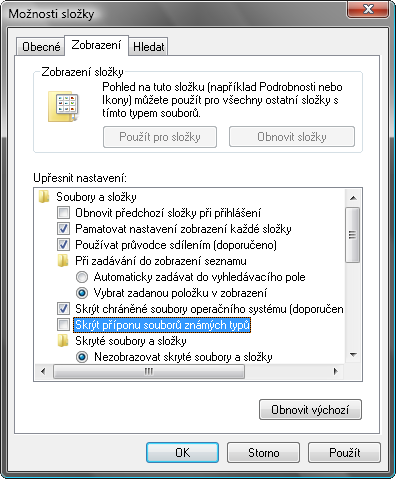
Získání obrázků a zvuků z Powerpointu 2010
V Office 2010 musíte pro získání obrázků a zvuků použít malé kouzlo, které vychází z architektury nových formátů MS Office. Proto tento trik můžete použít i v Office 2007. V Powerpointu otevřete prezentaci ppt a pomocí příkazu Soubor > Uložit jako si uložte její kopii ve formátu Prezentace aplikace Powerpoint
Soubor zavřete a poté mu změňte příponu pptx na zip. Nové formáty MS Office jsou totiž komprimované ZIP kompresí a skládají se z celé řady samostatných souborů uspořádaných do struktury složek.
Poklepejte na ZIP soubor, abyste mohli procházet jeho strukturou. Obrázky a zvuky najdete ve složce ppt\media.
Získání obrázků a zvuků z programu OpenOffice.org Impress
Kancelářský balík OpenOffice.org využívá formáty Open Document Format, které mají podobnou architekturu jako nové formáty MS Office a jsou rovněž zmenšeny pomocí ZIP komprese.
Můžeme tedy využít podobného postupu, jako v případě Powerpointu 2010. Prezentaci otevřete v programu Impress (prezentace pps musíte nejprve přejmenovat na ppt) a uložte si její kopii příkazem Soubor > Uložit jako. V okně pro uložení zvolte typ souboru Prezentace ODF (.odp).
Soubor zavřete a poté mu změňte příponu odp na zip.
Poklepejte na ZIP soubor, abyste mohli procházet jeho strukturou. Obrázky a zvuky najdete ve složkách media a Pictures.




4 comments for “Jak získat zvuky a obrázky z Powerpointu 2010 a z Impressu”